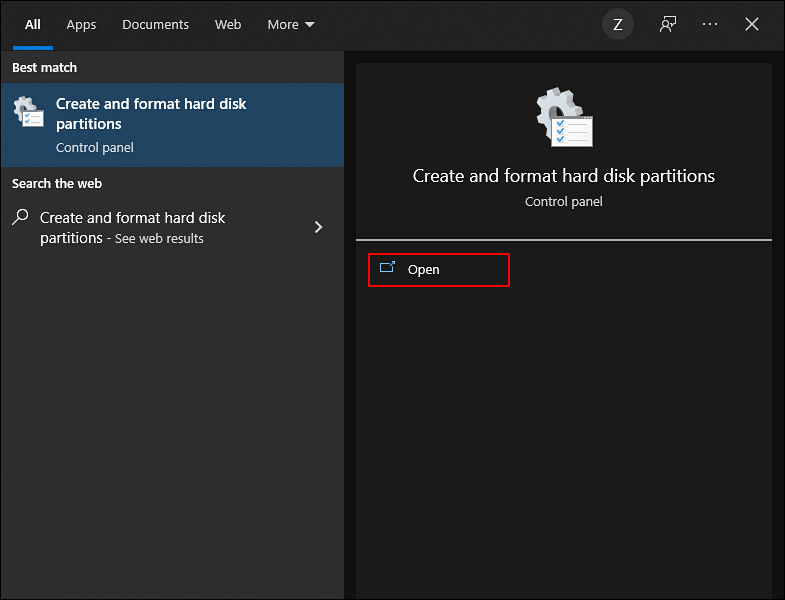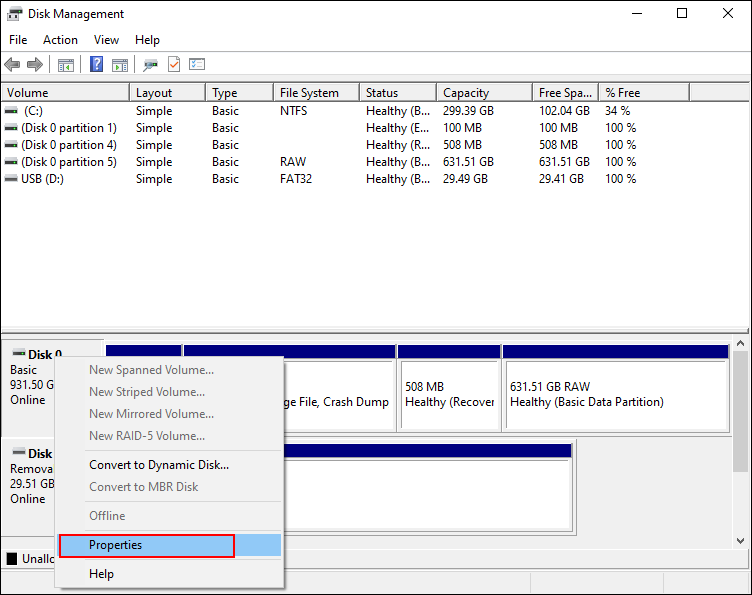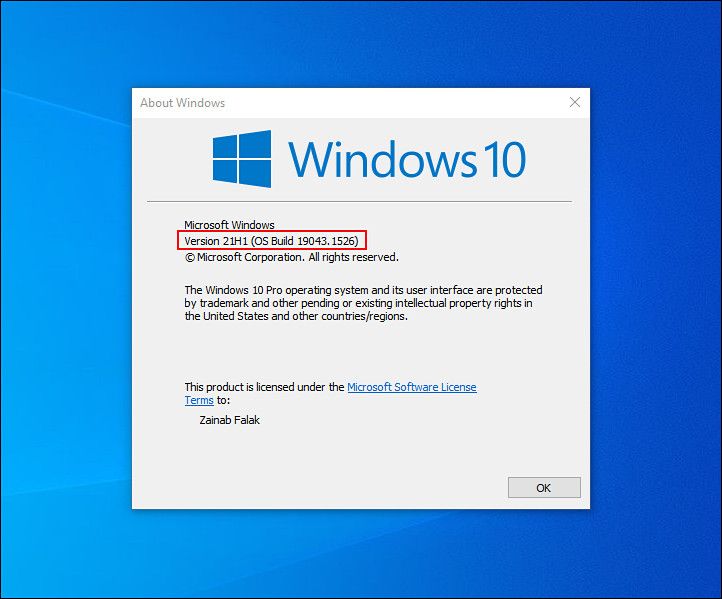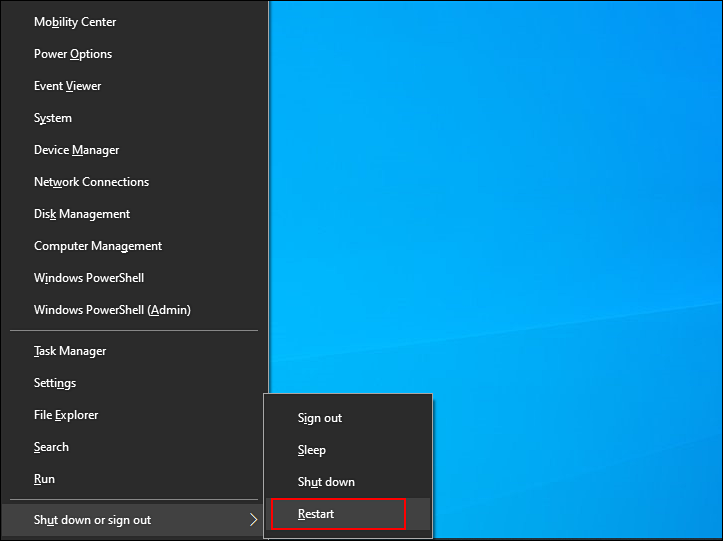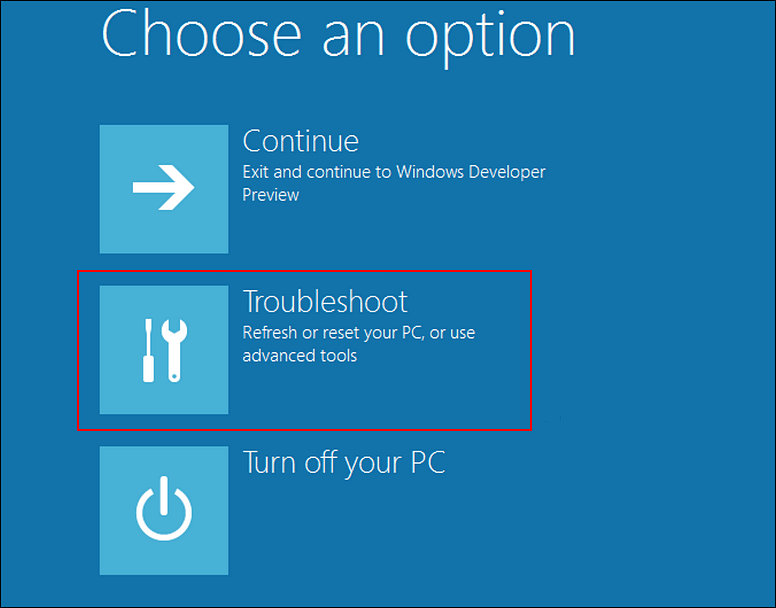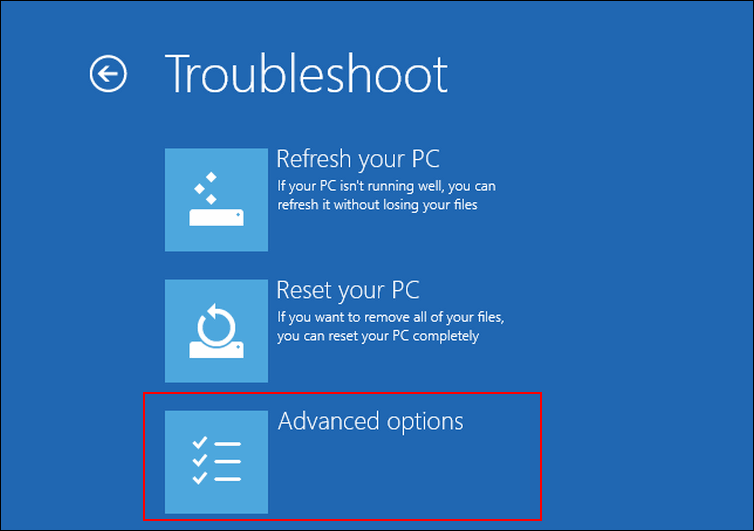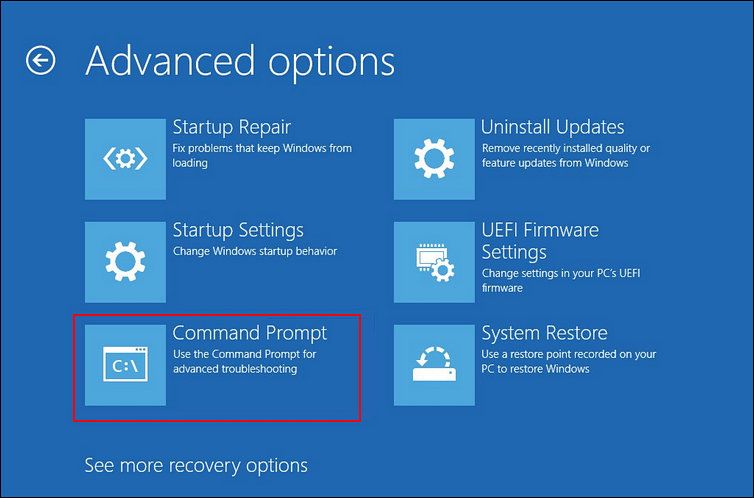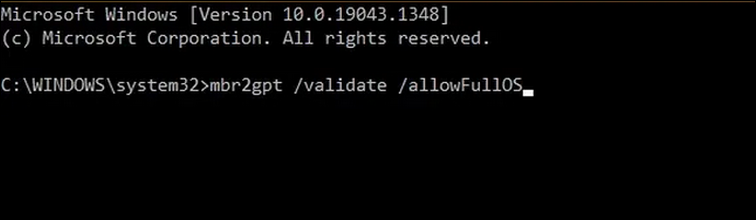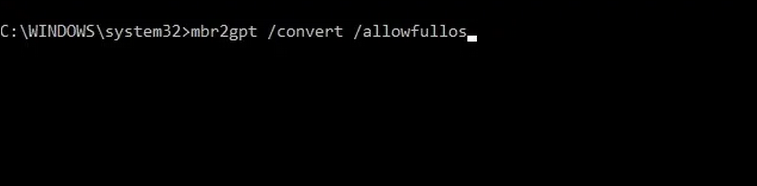Como converter BIOS legado para UEFI no Windows 10 e 11
Toda vez que você liga o computador, às vezes é recebido por uma tela que exibe as informações do fabricante. Isso é chamado de BIOS e tem dois tipos principais; BIOS e UEFI legados. As placas-mãe mais antigas têm firmware BIOS legado, enquanto os computadores modernos vêm com o UEFI BIOS.
É possível alterar completamente o BIOS em seu computador, mas faça isso com cuidado: se você não souber o que está fazendo, poderá causar danos irreversíveis. Reunimos este guia para ajudá-lo a atualizar do BIOS legado para UEFI. Vamos começar!
Por que você deve converter o BIOS legado para UEFI?
Sempre que você liga o computador, na verdade está ativando o BIOS, que carrega o restante do hardware do computador. O BIOS de um computador determina como o PC será ligado, de qual unidade ele inicializará e como executará as funções básicas.
Além disso, é usado para identificar e configurar itens como discos rígidos, unidades de disquete, unidades ópticas, CPUs, memória e outros equipamentos em computadores.
Computadores antigos vêm com o Legacy BIOS, que gerencia o fluxo de dados entre o sistema operacional e os dispositivos conectados. No entanto, tem certas limitações. Por exemplo, ele não pode reconhecer unidades maiores que 2,1 TB e os programas de configuração são somente texto.
Por outro lado, os PCs modernos vêm com UEFI BIOS, que é amplamente personalizável e faz o mesmo trabalho melhor. UEFI pode suportar unidades de 2,2 TB ou maiores graças ao uso de GUID Partition Tables (GPT) em vez do desatualizado Master Boot Record (MBR). O UEFI armazena todas as informações sobre inicialização e inicialização em um arquivo EFI chamado .efi, que reside em uma partição de sistema EFI chamada ESP. Um programa de carregador de inicialização para o sistema operacional instalado no computador também está incluído na partição ESP.
Simplificando, mudar para UEFI é uma atualização que vale a pena, que oferece as seguintes vantagens:
- Melhor desempenho do computador como um todo
- Tempos de inicialização rápidos
- Remove problemas de compatibilidade com o BIOS legado
Além disso, o UEFI é mais seguro que o Legacy BIOS. O recurso Secure Boot da UEFI garante que apenas sistemas operacionais aprovados possam ser instalados em seu computador. No entanto, UEFI ainda pode ser vulnerável a certos ataques de segurança.
Como verificar se você está usando o BIOS legado
Você pode determinar sua versão do BIOS seguindo estas etapas se não tiver certeza de qual versão está usando:
-
Digite Criar e formatar partições de disco rígido na área de pesquisa da barra de tarefas e clique em Abrir. Isso deve iniciar a ferramenta interna de gerenciamento de disco.
-
Na ferramenta Gerenciamento de disco, clique com o botão direito do mouse no disco de instalação do Windows (Disco 0) e selecione Propriedades no menu de contexto.
-
Vá para a guia Volumes dentro da janela Propriedades. Se você localizar o Master Boot Record (MBR) próximo a Partition style, seu sistema está usando o Legacy BIOS.
-
Se você vir GUID Partition Table (GPT), seu sistema já está em UEFI e você não precisa fazer mais nada!
Seguindo sua determinação de qual BIOS você está usando, você pode passar para as etapas práticas.
Os pré-requisitos para atualizar para UEFI
Antes de começar a converter o Legacy BIOS para UEFI, aqui estão algumas coisas que você deve saber:
-
Sua versão do Windows deve ser o Windows 10 v1703 ou superior. Caso você não saiba em qual versão do sistema operacional você está, pressione as teclas Win + R simultaneamente no teclado. No campo de texto da caixa de diálogo, digite winver e pressione Enter. Na caixa Sobre o Windows, você deve ver sua versão atual do Windows.
-
Seu disco de destino não deve conter mais de três partições. Se mais de três partições estiverem presentes na unidade de instalação do Windows 10, você poderá mesclá-las ou excluí-las.
-
O BitLocker não permite que o Windows converta sua unidade de BIOS legado para UEFI. É por isso que, se você estiver usando, sugerimos desabilitar ou suspender o BitLocker antes de continuar.
-
Quando o processo de conversão estiver concluído, talvez seja necessário alterar as configurações de firmware de Legacy BIOS para UEFI. Como o processo de mudança de um para o outro varia de acordo com o fabricante da placa-mãe, certifique-se de ter o manual com você.
-
Você não perderá seus dados durante o processo de conversão. No entanto, recomendamos que você faça backup de seus dados para estar seguro.
Como converter BIOS legado para UEFI
Agora que você verificou que seu sistema está executando o Legacy BIOS e criou um backup de seus dados, vamos iniciar o processo de conversão.
Aqui está o que você precisa fazer:
-
Pressione as teclas Win X simultaneamente no teclado.
-
Selecione Desligar ou sair e clique em Reiniciar enquanto segura a tecla Shift no menu de contexto que apareceu na tela.
-
Seu sistema não deve inicializar na tela de inicialização avançada.
-
A partir daí, clique em Solucionar problemas.
-
Selecione a opção Avançado na próxima janela.
-
Agora, clique em Prompt de Comando.
-
Quando estiver dentro da janela do prompt de comando, digite o comando mencionado abaixo e pressione Enter para executá-lo.
mbr2gpt /validate -
Este comando deve validar o disco de destino. Continue com a próxima etapa se a mensagem Validação concluída com êxito for exibida. Se algum erro for exibido, isso significa que o disco ou sistema pode não ter capacidade para lidar com a conversão.
-
Caso você não consiga validar usando o comando acima, execute o seguinte comando.
mbr2gpt /validate /allowFullOS -
Depois que o disco for validado, execute o seguinte comando para concluir a conversão.
mbr2gpt /convert -
O Windows deve agora iniciar o processo de conversão. Aguarde pacientemente a conclusão do processo e reinicie o seu PC.
-
Após a reinicialização, inicie a tela de configurações de firmware para sua placa-mãe e alterne-a de Legacy BIOS para UEFI. Como as etapas para isso variam dependendo da sua placa-mãe, consulte o manual para obter o procedimento exato.
-
Depois de concluído, siga as etapas descritas acima para verificar se você foi convertido de BIOS legado para UEFI.
BIOS atualizado com sucesso
A atualização do BIOS legado para UEFI foi concluída com sucesso. O sistema UEFI é mais poderoso e possui recursos mais avançados que o BIOS. A UEFI acelera o tempo de inicialização e oferece recursos de segurança como "Inicialização Segura", que impede que o computador seja inicializado por programas não autorizados ou não assinados. Isso torna o UEFI a próxima geração de BIOS.